Win10电脑突然断网?手把手教你快速修复网络问题
时间:2025-06-19 09:24:04 378浏览 收藏
还在为Win10电脑突然无法上网而烦恼吗?别担心,本文将手把手教你快速解决网络连接问题。面对电脑无法连接网络的困境,很多人感到束手无策。本文以Windows 10系统为例,提供了一种简单易行的解决方案,无需专业知识,即可轻松上手。通过几个简单的步骤,包括进入Windows设置、更改适配器选项、设置IP地址和DNS服务器自动获取,即可快速恢复网络连接。告别网络烦恼,让你的电脑重新畅游互联网!希望本文能帮助你快速解决Win10电脑的网络问题。
随着生活品质的提升,越来越多的朋友开始使用电脑了。不过,在日常使用过程中,有时会遇到电脑无法连接网络的问题。面对这种情况,该怎么解决呢?下面,小编就为大家介绍一种简单易行的办法。
几天前,一位用户向小编发来求助,称自己的电脑无法上网,希望得到解决办法。其实,处理此类问题的方式多种多样,今天,我们就从一个简便的角度出发,看看如何快速解决问题。
电脑上不了网怎么办
以下步骤以Windows 10系统为例进行说明:
- 首先,回到电脑桌面,点击左下角的“开始”按钮,然后选择“设置”图标。
如果是笔记本电脑无法上网,通常是配置方面出现了问题。这时,点击屏幕左下角的Windows按钮,在弹出的菜单中找到并点击“设置”。
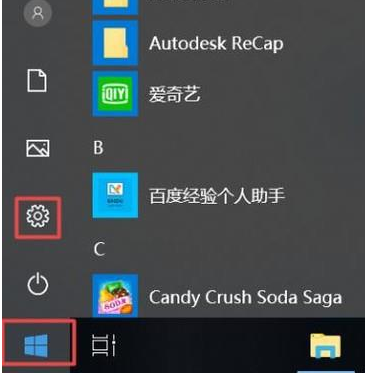
- 在设置界面中,选择“网络和Internet”,点击进入。
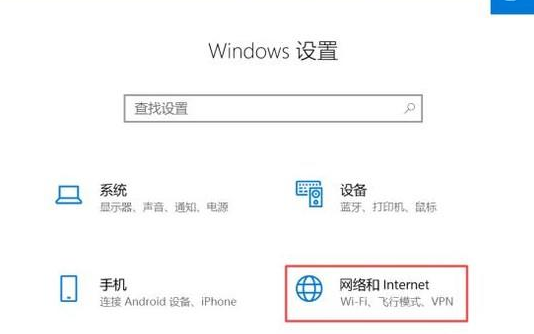
- 接下来,在新的界面中点击“更改适配器选项”,继续下一步操作。
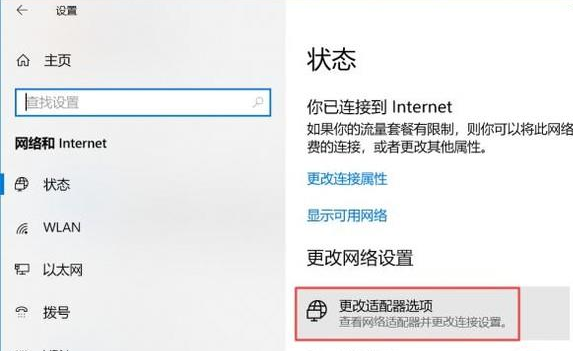
- 右键单击网络图标,选择“属性”,打开属性窗口。
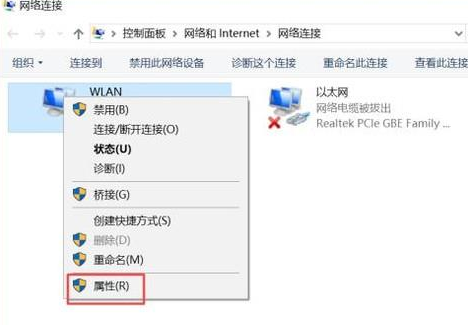
- 在属性界面里,双击“Internet 协议版本 4 (TCP/IPv4)”选项。

- 最后,将IP地址和DNS服务器地址均设置为“自动获取”,然后点击“确定”保存设置。
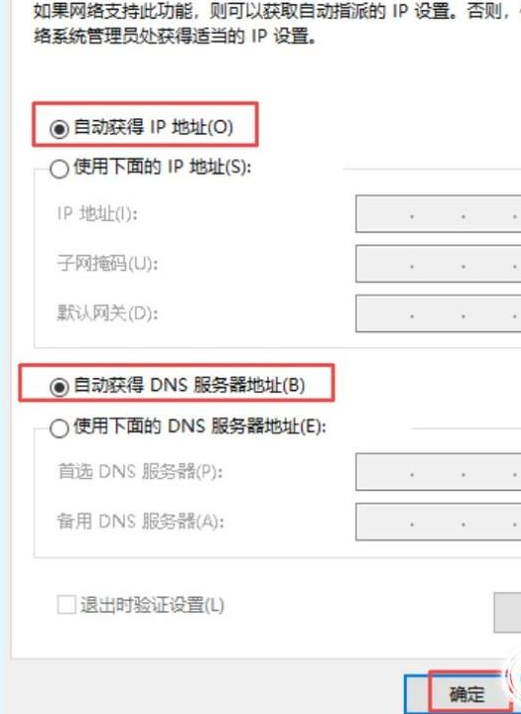
如此一来,电脑无法上网的问题就解决了。希望这个方法能够帮到大家!
文中关于的知识介绍,希望对你的学习有所帮助!若是受益匪浅,那就动动鼠标收藏这篇《Win10电脑突然断网?手把手教你快速修复网络问题》文章吧,也可关注golang学习网公众号了解相关技术文章。
相关阅读
更多>
-
501 收藏
-
501 收藏
-
501 收藏
-
501 收藏
-
501 收藏
最新阅读
更多>
-
477 收藏
-
455 收藏
-
153 收藏
-
285 收藏
-
196 收藏
-
110 收藏
-
477 收藏
-
149 收藏
-
400 收藏
-
500 收藏
-
162 收藏
-
436 收藏
课程推荐
更多>
-

- 前端进阶之JavaScript设计模式
- 设计模式是开发人员在软件开发过程中面临一般问题时的解决方案,代表了最佳的实践。本课程的主打内容包括JS常见设计模式以及具体应用场景,打造一站式知识长龙服务,适合有JS基础的同学学习。
- 立即学习 543次学习
-

- GO语言核心编程课程
- 本课程采用真实案例,全面具体可落地,从理论到实践,一步一步将GO核心编程技术、编程思想、底层实现融会贯通,使学习者贴近时代脉搏,做IT互联网时代的弄潮儿。
- 立即学习 514次学习
-

- 简单聊聊mysql8与网络通信
- 如有问题加微信:Le-studyg;在课程中,我们将首先介绍MySQL8的新特性,包括性能优化、安全增强、新数据类型等,帮助学生快速熟悉MySQL8的最新功能。接着,我们将深入解析MySQL的网络通信机制,包括协议、连接管理、数据传输等,让
- 立即学习 499次学习
-

- JavaScript正则表达式基础与实战
- 在任何一门编程语言中,正则表达式,都是一项重要的知识,它提供了高效的字符串匹配与捕获机制,可以极大的简化程序设计。
- 立即学习 487次学习
-

- 从零制作响应式网站—Grid布局
- 本系列教程将展示从零制作一个假想的网络科技公司官网,分为导航,轮播,关于我们,成功案例,服务流程,团队介绍,数据部分,公司动态,底部信息等内容区块。网站整体采用CSSGrid布局,支持响应式,有流畅过渡和展现动画。
- 立即学习 484次学习
